En primer lugar, como habrás leído aquí en el blog, Excel tiene muchas funciones que son para prácticamente todas las áreas. Por lo general, los usuarios tienden a trabajar principalmente con una pequeña lista de reproducción que les satisface. Sin embargo, siempre es interesante aumentar el repertorio de funciones y precisamente para ayudarte en esto, te presentaremos la Función IMPORTARDATOSDINAMICOS en Excel.
Descargue la hoja de cálculo para practicar lo que se enseñó en este tutorial:
Función IMPORTARDATOSDINAMICOS en Excel
La función IMPORTARDATOSDINAMICOS devuelve información almacenada en un informe de tabla dinámica al usuario.
Su uso es bastante sencillo, ya que en la mayoría de los casos consiste simplemente en pulsar sobre la celda a la que se quiere referenciar.
Reciba Contenido de Excel
Registre su E-mail aquí en el blog para recibir de primera mano todas las novedades, post y video aulas que posteamos.
¡Su correo electrónico está completamente SEGURO con
nosotros!
Es muy importante que me agregues a la lista de tus contactos para que los siguientes E-mails no caigan en el spam, Agregue este: E-mail: edson@ninjadelexcel.com
Sintaxis Función IMPORTARDATOSDINAMICOS en Excel
- Campo_de_datos: argumento obligatorio que consiste en el nombre del campo que contiene el valor que queremos devolver.
- Tabla_dinámica: argumento requerido. Cualquier celda dentro de la tabla dinámica. (aricampanimalhospital.com) Para que Excel pueda ver la tabla dinámica a analizar.
- [campo]: argumento opcional. Campo en una fila o columna, generalmente en una columna que contiene la información.
- [elemento]: argumento opcional. Valor que será filtrado en el campo informado.
Como Usar la Función IMPORTARDATOSDINAMICOS en Excel – Paso a Paso
Primero, creemos una tabla dinámica:
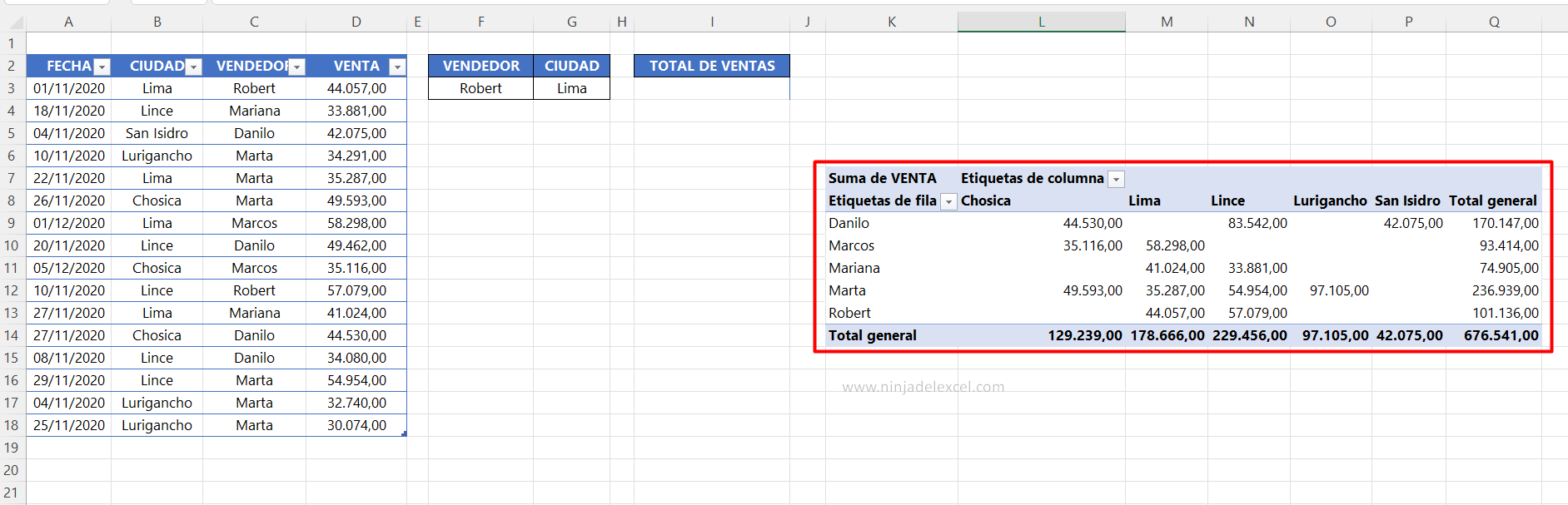
Después de eso, nuestro objetivo será devolver información específica del informe generado por la tabla dinámica.
Para ser más precisos, el valor de venta de un determinado vendedor en una determinada ciudad.
Nota: Fíjate que con fines didácticos vamos a dejar toda nuestra base así como nuestra tabla dinámica en la misma pestaña de la hoja de trabajo, facilitando así nuestra visualización.
Por lo tanto, haga clic en la celda en la que desea obtener el resultado y abra la función IMPORTARDATOSDINAMICOS para luego hacer clic en cualquier celda con un valor dentro de la tabla dinámica.
Vea que en esta celda tiene varios valores “escritos”. De esta forma, el resultado es estático:
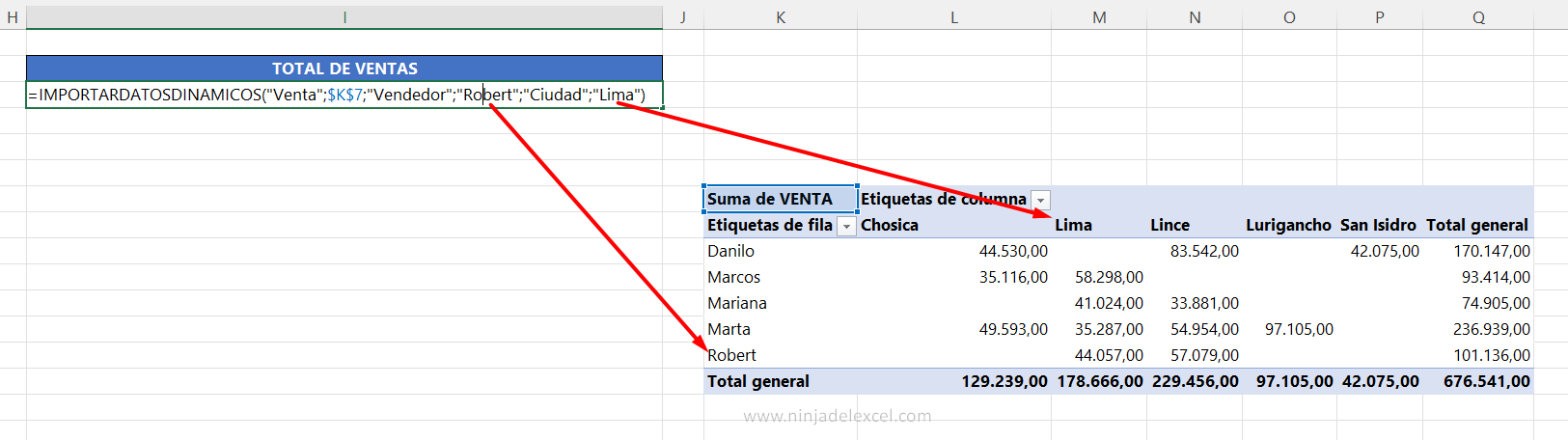
Para convertirlos en un resultado dinámico, pero reemplace el nombre del vendedor con la celda donde se encuentra el nombre del vendedor.
En este sentido, repita el proceso para la ciudad:
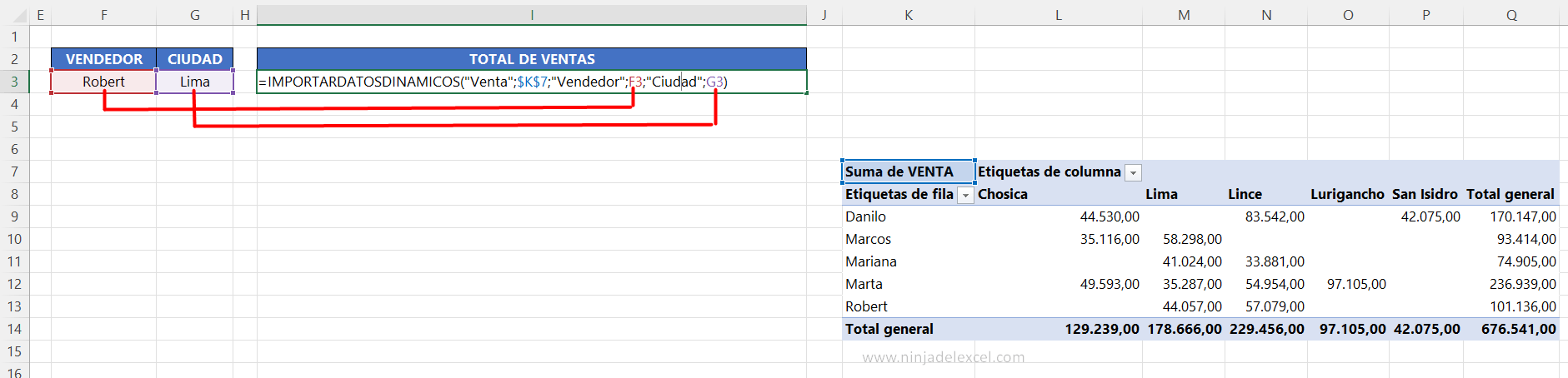
Luego, presiona Enter y ahora solo elige el vendedor y la ciudad que deseas analizar:
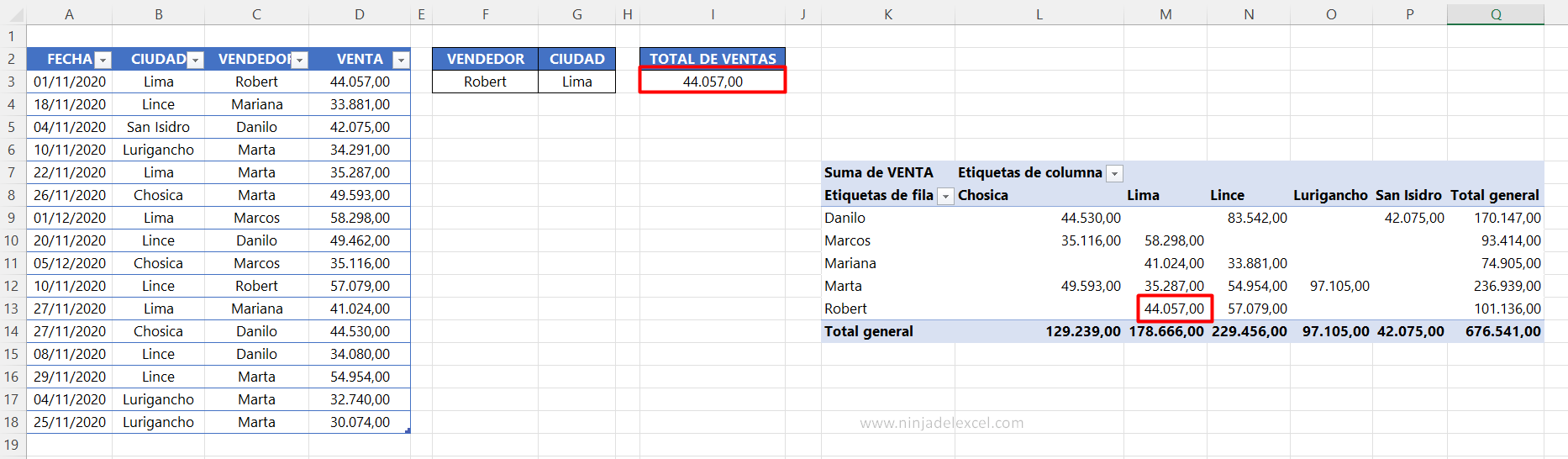
Curso de Excel Básico, Intermedio y Avanzado:
Pronto, ¡Cursos de Excel Completo! Continúa leyendo nuestros artículos y entérate un poco más de lo que hablaremos en nuestra aulas virtuales.
 Si llegaste hasta aquí deja tu correo y te estaremos enviando novedades.
Si llegaste hasta aquí deja tu correo y te estaremos enviando novedades.
¿Qué esperas? ¡Regístrate ya!
Accede a otros tutoriales de Excel
- Tabla Dinámica con Power Query en Excel – Ninja del Excel
- Cómo Combinar Consultas en Excel por Power Query – Ninja del Excel
- ¿Qué es Power Query en Excel? – Ninja del Excel
- Como Disminuir el Tamaño de la Planilla de Excel – Ninja del Excel
- Cotización de la Bolsa de Valores en Excel – Ninja del Excel

















